pandas をすぐに使い始める: このライブラリを使用して Excel ファイルを読み取る簡単な方法

pandas は、データの読み取り、クリーニング、処理のプロセスを簡素化できる Python の重要なデータ分析ライブラリであり、現在ではデータ分析作業の標準となっています。データ分析のプロセスでは Excel がデータ ソースの 1 つになることが多いため、この記事では pandas を使用して Excel ファイルを読み取る簡単な方法を紹介します。
pandas を使用して Excel ファイルを読み取ることのいくつかの利点:
- 大量の Excel ファイルをすばやく読み取り、処理できます。
- pandas が提供する効率性と柔軟性のおかげで、パンダは、データ フィルタリング、データ スプライシング、ピボット テーブル、データ視覚化などを含む (ただしこれらに限定されない) さまざまな種類のデータ操作をサポートします。
- pandas を使用すると、読み取った Excel データを CSV や SQL DATABASES などのさまざまな種類の出力ファイルに簡単に書き込むことができます。
それでは、パンダを使用して Excel ファイルを読み取るにはどうすればよいでしょうか? Excelファイルの読み込みからデータのクリーニング、操作までの全プロセスを詳しく紹介します。
まず、pandas ライブラリと関連する依存ライブラリをインストールする必要があります。次のステートメントを使用してインストールできます。
pip install pandas openpyxl
必要なライブラリをインストールした後、pandas を直接使用して Excel ファイルを読み取ることができます。 pandasを使ったExcelファイルの読み込み方法は柔軟で、Excelファイルを読み込む際に、Excelファイルの1シートだけを読み込むことも、全シートを読み込むこともでき、同時に各列に名前を付けたり、データ型を定義したりすることもできます。 。
- 単一シートの読み取り
pandas.read_excel関数を使用して、Excel ファイルから単一シートを読み取ります。たとえば、test.xlsx という名前の Excel ファイルがあり、このファイルには Sheet1 という名前のシートが含まれており、次のコードを使用して読み取ることができます:
import pandas as pd
df = pd.read_excel('test.xlsx', sheet_name='Sheet1')- Read all Sheets
Excel ファイル内のすべてのシートを読み取る必要がある場合は、次のコードを使用できます:
import pandas as pd
xls = pd.read_excel('test.xlsx', sheet_name=None)sheet_name パラメーターを None に設定して、キーとしてシート名、値として DataFrame を持つ辞書を返します。
xls.keys() を使用するとすべてのシートの名前を表示でき、xls.values() を使用するとすべてのシートの内容を表示できます。
- 列名の変更
pandas では、DataFrame 内の列の名前を変更することで操作を簡素化できます。 Excel ファイルの列の名前を変更する例です。サンプル コードは次のとおりです:
import pandas as pd
df = pd.read_excel('test.xlsx', sheet_name='Sheet1')
df.rename(columns={'原列名':'新列名'}, inplace=True)- データをファイルに書き込む
パンダを使用するExcel ファイルを CSV、SQL データベースなどを含むさまざまな種類のファイルに変換します。
Excel ファイルから CSV ファイルにデータを書き込む場合のサンプルコードは次のとおりです:
import pandas as pd
df = pd.read_excel('test.xlsx', sheet_name='Sheet1')
df.to_csv('output.csv')Excel から読み込んだデータを DataFrame に保存し、to_csv 関数を使用しますDataFrame を直接 CSV ファイルに書き込みます。
上記の例を通じて、Excel データの読み取りと処理における pandas の優位性を誰もが理解し、すぐにこのライブラリを使い始め、その後のデータ分析作業でこのスキルを使用して適切に処理できることを願っています。 。 データ。
以上がpandas をすぐに使い始める: このライブラリを使用して Excel ファイルを読み取る簡単な方法の詳細内容です。詳細については、PHP 中国語 Web サイトの他の関連記事を参照してください。

ホットAIツール

Undresser.AI Undress
リアルなヌード写真を作成する AI 搭載アプリ

AI Clothes Remover
写真から衣服を削除するオンライン AI ツール。

Undress AI Tool
脱衣画像を無料で

Clothoff.io
AI衣類リムーバー

AI Hentai Generator
AIヘンタイを無料で生成します。

人気の記事

ホットツール

メモ帳++7.3.1
使いやすく無料のコードエディター

SublimeText3 中国語版
中国語版、とても使いやすい

ゼンドスタジオ 13.0.1
強力な PHP 統合開発環境

ドリームウィーバー CS6
ビジュアル Web 開発ツール

SublimeText3 Mac版
神レベルのコード編集ソフト(SublimeText3)

ホットトピック
 7467
7467
 15
15
 1376
1376
 52
52
 77
77
 11
11
 18
18
 20
20
 一般的なパンダのインストール問題の解決: インストール エラーの解釈と解決策
Feb 19, 2024 am 09:19 AM
一般的なパンダのインストール問題の解決: インストール エラーの解釈と解決策
Feb 19, 2024 am 09:19 AM
Pandas インストール チュートリアル: 一般的なインストール エラーとその解決策の分析、特定のコード サンプルが必要です はじめに: Pandas は、データ クリーニング、データ処理、およびデータ視覚化で広く使用されている強力なデータ分析ツールであるため、この分野で高く評価されていますデータサイエンスのただし、環境構成と依存関係の問題により、パンダのインストール時に問題やエラーが発生する可能性があります。この記事では、パンダのインストール チュートリアルを提供し、いくつかの一般的なインストール エラーとその解決策を分析します。 1.パンダをインストールする
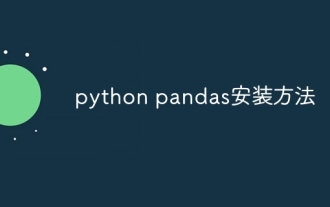 Pythonパンダのインストール方法
Nov 22, 2023 pm 02:33 PM
Pythonパンダのインストール方法
Nov 22, 2023 pm 02:33 PM
Python は、pip を使用するか、conda を使用するか、ソース コードから、および IDE 統合パッケージ管理ツールを使用してパンダをインストールできます。詳細な紹介: 1. pip を使用し、ターミナルまたはコマンド プロンプトで pip install pandas コマンドを実行してパンダをインストールします; 2. conda を使用し、ターミナルまたはコマンド プロンプトで conda install pandas コマンドを実行してパンダをインストールします; 3. ソース コードからインストールなど。
 CSV ファイルを読み取り、pandas を使用してデータ分析を実行する
Jan 09, 2024 am 09:26 AM
CSV ファイルを読み取り、pandas を使用してデータ分析を実行する
Jan 09, 2024 am 09:26 AM
Pandas は、さまざまな種類のデータ ファイルを簡単に読み取り、処理できる強力なデータ分析ツールです。その中でも、CSV ファイルは最も一般的でよく使用されるデータ ファイル形式の 1 つです。この記事では、Pandas を使用して CSV ファイルを読み取り、データ分析を実行する方法と、具体的なコード例を紹介します。 1. 必要なライブラリをインポートする まず、以下に示すように、Pandas ライブラリと必要になる可能性のあるその他の関連ライブラリをインポートする必要があります。 importpandasaspd 2. Pan を使用して CSV ファイルを読み取ります。
 pandasを使用してtxtファイルを正しく読み取る方法
Jan 19, 2024 am 08:39 AM
pandasを使用してtxtファイルを正しく読み取る方法
Jan 19, 2024 am 08:39 AM
pandas を使用して txt ファイルを正しく読み取る方法には、特定のコード サンプルが必要です。パンダは、広く使用されている Python データ分析ライブラリです。CSV ファイル、Excel ファイル、SQL データベースなど、さまざまな種類のデータの処理に使用できます。同時に、txt ファイルなどのテキスト ファイルを読み取るために使用することもできます。ただし、txt ファイルを読み取るときに、エンコードの問題や区切り文字の問題など、いくつかの問題が発生することがあります。この記事ではパンダを使ってtxtを正しく読む方法を紹介します。
 Pythonでパンダをインストールする方法
Dec 04, 2023 pm 02:48 PM
Pythonでパンダをインストールする方法
Dec 04, 2023 pm 02:48 PM
Python でパンダをインストールする手順: 1. ターミナルまたはコマンド プロンプトを開きます; 2. 「pip install pandas」コマンドを入力してパンダ ライブラリをインストールします; 3. インストールが完了するまで待ちます。パンダ ライブラリをインポートして使用できるようになりますPython スクリプト内; 4. 使用する 特定の仮想環境です。パンダをインストールする前に、対応する仮想環境をアクティブにしてください; 5. 統合開発環境を使用している場合は、「import pandas as pd」コードをパンダライブラリをインポートします。
 pandas を使用して txt ファイルを読み取るための実践的なヒント
Jan 19, 2024 am 09:49 AM
pandas を使用して txt ファイルを読み取るための実践的なヒント
Jan 19, 2024 am 09:49 AM
pandas を使用して txt ファイルを読み取るための実践的なヒント、具体的なコード例が必要です データ分析とデータ処理では、txt ファイルは一般的なデータ形式です。 pandas を使用して txt ファイルを読み取ると、高速で便利なデータ処理が可能になります。この記事では、パンダをより効果的に使用して txt ファイルを読み取るのに役立ついくつかの実践的なテクニックを、具体的なコード例とともに紹介します。区切り文字付きの txt ファイルの読み取りパンダを使用して区切り文字付きの txt ファイルを読み取る場合は、read_c を使用できます。
 Pandas は SQL データベースからデータを簡単に読み取ります
Jan 09, 2024 pm 10:45 PM
Pandas は SQL データベースからデータを簡単に読み取ります
Jan 09, 2024 pm 10:45 PM
データ処理ツール: Pandas は SQL データベース内のデータを読み取り、特定のコード サンプルが必要です。データ量が増加し続け、その複雑さが増すにつれて、データ処理は現代社会の重要な部分となっています。データ処理プロセスにおいて、Pandas は多くのデータ アナリストや科学者にとって好まれるツールの 1 つとなっています。この記事では、Pandas ライブラリを使用して SQL データベースからデータを読み取る方法を紹介し、いくつかの具体的なコード例を示します。 Pandas は、Python をベースにした強力なデータ処理および分析ツールです。
 Pandas の効率的なデータ重複排除方法を明らかに: 重複データをすばやく削除するためのヒント
Jan 24, 2024 am 08:12 AM
Pandas の効率的なデータ重複排除方法を明らかに: 重複データをすばやく削除するためのヒント
Jan 24, 2024 am 08:12 AM
Pandas 重複排除メソッドの秘密: データを重複排除するための高速かつ効率的な方法 (特定のコード例が必要) データの分析と処理のプロセスでは、データの重複が頻繁に発生します。データが重複すると分析結果が誤解される可能性があるため、重複排除は非常に重要な手順です。強力なデータ処理ライブラリである Pandas では、データ重複排除を実現するためのさまざまな方法が提供されています。この記事では、一般的に使用されるいくつかの重複排除方法を紹介し、具体的なコード例を添付します。単一列に基づく重複排除の最も一般的なケースは、特定の列の値が重複しているかどうかに基づいています。




